Πώς να παίξετε Blu-ray στην κονσόλα Sony PlayStation 4 Slim / Pro
PS4 (Sony PlayStation 4) είναι μία από τις πιο διάσημες κονσόλες παιχνιδιών που μπορεί να σας προσφέρει μια υπέροχη ψυχαγωγία βιντεοπαιχνιδιών στο σπίτι. Εκτός από τα ισχυρά χαρακτηριστικά παιχνιδιού, έχει επίσης και άλλες υπέροχες δυνατότητες. Το Sony PS4 σάς επιτρέπει να αναπαράγετε αρχεία πολυμέσων μέσω USB, να ακούτε τα αγαπημένα σας τραγούδια και να απολαμβάνετε ταινίες Blu-ray με φανταστική οπτική εμπειρία.
Η κονσόλα παιχνιδιών Sony PlayStation 4 μπορεί εύκολα να διαβάσει παιχνίδια γραμμένα σε δίσκους Blu-ray. Έχει τη δυνατότητα να προσφέρει παιχνίδια και βίντεο σε ανάλυση ποιότητας 4K. Εάν χρησιμοποιείτε PS4 Pro, μπορείτε να εκτελέσετε οποιοδήποτε παιχνίδι με υψηλότερο ή πιο σταθερό ρυθμό καρέ από τα βασικά PS4 και PS4 Slim. Εδώ μπορεί να αναρωτιέστε, κάνει PS4 αναπαραγωγή ταινιών Blu-ray?
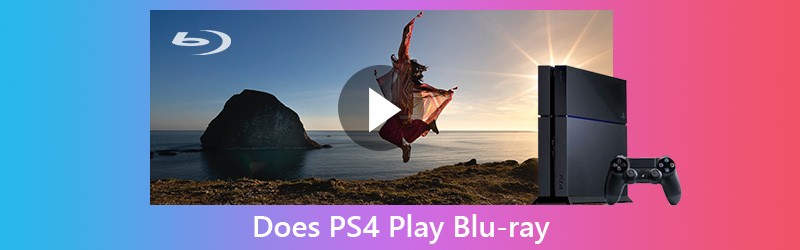
Μπορεί το PS4 να παίξει Blu-ray; Η απάντηση είναι ναι. Το Sony PlayStation 4 Slim / Pro μπορεί να αναπαράγει ομαλά κοινούς δίσκους Blu-ray και ταινίες 3D Blu-ray. Ωστόσο, εξακολουθούν να υπάρχουν πολλοί χρήστες που διαμαρτύρονται στο Διαδίκτυο για το ότι το PS4 δεν μπορεί να παίξει δίσκο Blu-ray. Γιατί το PS4 σας δεν παίζει Blu-ray; Αυτή η ανάρτηση θα μοιραστεί έναν σαφή και λεπτομερή οδηγό που θα σας βοηθήσει να παίξετε όλους τους τύπους δίσκων Blu-ray με το PS4.
- Μέρος 1. Παίζει το PS4 Blu-ray
- Μέρος 2. Πώς να χρησιμοποιήσετε το Sony PS4 για αναπαραγωγή Blu-ray
- Μέρος 3. Πώς να παίξετε 4K Blu-ray στο PS4 Slim / Pro (συνιστάται)
Μέρος 1. Παίζει το PS4 Blu-ray
Όπως μπορείτε να δείτε από ψηλά, είτε το Sony PS4 Slim είτε το PS4 Pro έχει τη δυνατότητα αναπαραγωγής δίσκων Blu-ray. Μπορεί εύκολα να αναπαράγει όλους τους δίσκους παιχνιδιών Blu-ray. Αφού λάβετε έναν δίσκο βιντεοπαιχνιδιού, μπορείτε εύκολα να τον τοποθετήσετε στην κονσόλα σας και να ξεκινήσετε το παιχνίδι. Αλλά όταν πρόκειται για ταινίες Blu-ray, πολλοί χρήστες λένε ότι δεν μπορούν να τις παίξουν στο PS4. Γιατί;
Το Sony PS4 έχει σχεδιαστεί ειδικά για να παίζει βιντεοπαιχνίδια. Επί του παρόντος, σχεδόν όλα τα παιχνίδια PS4 και Microsoft Xbox υποστηρίζονται από δίσκους Blu-ray. Επομένως, δεν υπάρχει αμφιβολία ότι, το PS4 μπορεί εύκολα να διαβάσει και να παίξει Blu-ray, συμπεριλαμβανομένων των κοινών Blu-ray και 3D Blu Ray. Ωστόσο, προς το παρόν, το PS4 και ακόμη και το PS4 Pro εξακολουθούν να μην υποστηρίζουν την αναπαραγωγή 4K Blu-ray. Γι 'αυτό δεν μπορείτε να παίξετε μια ταινία 4K UHD Blu-ray.
Το 4K Blu-ray είναι πέρα από το εύρος που υποστηρίζεται από τη μονάδα PS4. Επειδή το PS4 έχει σχεδιαστεί κυρίως για παιχνίδια και όχι για αναπαραγωγή βίντεο 4K, έτσι η Sony δεν επιλύει το πρόβλημα αναπαραγωγής 4K Blu-ray. Αντ 'αυτού, μπορείτε εύκολα να αποκτήσετε εξαιρετική ποιότητα βίντεο 4K από δημοφιλείς πλατφόρμες.
Μέρος 2. Πώς να χρησιμοποιήσετε το Sony PS4 για αναπαραγωγή Blu-ray
Στην πραγματικότητα, η Sony είναι ένας από τους δημιουργούς της τεχνολογίας Blu-ray. Οπότε σίγουρα η κονσόλα παιχνιδιών PS4 μπορεί να υποστηρίξει την αναπαραγωγή Blu-ray. Ωστόσο, η αναπαραγωγή ενός δίσκου Blu-ray στο PS4 δεν είναι τόσο διαισθητική όσο η εισαγωγή του στην κονσόλα. Τι αναγνωριστικό ο δίσκος Blu-ray δεν είναι αναγνώσιμος στο PS4 σας; Υπάρχουν ορισμένα επιπλέον βήματα για την αναπαραγωγή Blu-ray.
Για αναπαραγωγή δίσκου Blu-ray με PS4, το PS4 θα πρέπει να εκτελεί υλικολογισμικό έκδοση 1.5 ή νεότερη έκδοση. Μπορείτε να μεταβείτε στις Ρυθμίσεις και μετά να επιλέξετε Σύστημα προς την Πληροφορίες συστήματος για έλεγχο και αναβάθμιση του συστήματος PS4 στην τελευταία του έκδοση. Μπορείτε να παίξετε 3D Blu-ray στο PS4 μετά την ενημέρωση του συστήματος.
Μετά από αυτό, μπορείτε να τοποθετήσετε το δίσκο Blu-ray στο PS4. Στη συνέχεια, θα δείτε ένα εικονίδιο δίσκου να εμφανίζεται στην οθόνη. Επιλέξτε το και κάντε κλικ στο κουμπί αναπαραγωγής για να ξεκινήσετε την αναπαραγωγή ταινίας Blu-ray με PS4.
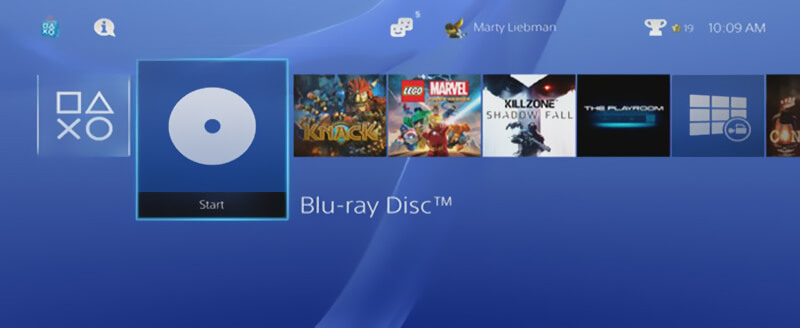
Μπορείτε εύκολα να παίξετε παιχνίδια και ταινίες Blu-ray με τη μέθοδο. Αλλά πρέπει να γνωρίζετε ότι, το PS4 υποστηρίζει μόνο τους δίσκους Blu-ray με τους ίδιους κωδικούς περιοχής με την κονσόλα παιχνιδιών που έχει κατασκευαστεί. Επιπλέον, δεν επιτρέπεται η αναπαραγωγή μιας ταινίας Blu-ray 4K UHD στο PS4. Αν έχετε πολλούς δίσκους Blu-ray 4K, μπορείτε να μεταβείτε στο επόμενο μέρος για να κάνετε την αναπαραγωγή Blu-ray 4K στο PS4.
Μέρος 3. Πώς να παίξετε 4K Blu-ray στο PS4 Slim / Pro
Τώρα έχετε αρκετές πληροφορίες λέγοντας ότι το Sony PlayStation δεν μπορεί να αναπαράγει δίσκους 4K Blu-ray. Μπορεί να αναπαράγει μόνο κανονικούς δίσκους Blu-ray και 3D Blu-ray. Αλλά πρέπει να γνωρίζετε ότι, εκτός από το Blu-ray, το PS4 υποστηρίζει επίσης αναπαραγωγή ψηφιακού βίντεο και ήχου. Είναι συμβατό με πολλές δημοφιλείς μορφές βίντεο όπως MP4, MKV, MPEG, AVI, WMV, H.264. Και άλλα. Εδώ ίσως αναρωτιέστε, υπάρχει πιθανός τρόπος να το κάνετε παίξτε 4K Blu-ray στο PS4 με αντιγραφή δίσκου 4K Blu-ray σε βίντεο 4K;
Το γεγονός είναι ότι σας επιτρέπεται να απολαμβάνετε ταινίες 4K Blu-ray με το Sony PS4 μετατρέποντας δίσκο Blu-ray. Το μόνο που χρειάζεστε είναι ένα αξιόπιστο εργαλείο αντιγραφής Blu-ray. Εδώ συνιστούμε ανεπιφύλακτα τον ισχυρό Blu-ray Ripper για να σας βοηθήσουμε να μετατρέψετε Blu-ray ενώ διατηρείτε την αρχική ποιότητα 4K.
- Μετατροπή δίσκου Blu-ray σε αρχείο βίντεο 4K με υποστήριξη Sony PS4 και PS4 Slim / Pro.
- Αντιγράψτε οποιοδήποτε Blu-ray σε βίντεο HD 4K, 1080p / 720p, όπως MP4, AVI, MKV, MOV και άλλα.
- Αντιγράψτε δίσκο Blu-ray σε φάκελο Blu-ray ή ISO με την αρχική του δομή με εξαιρετικά γρήγορη ταχύτητα.
- Ισχυρές δυνατότητες επεξεργασίας για άμεση επεξεργασία και εξατομίκευση της ταινίας Blu-ray.
- Προηγμένη τεχνολογία κωδικοποίησης και κωδικοποίησης για αντιγραφή Blu-ray με πρωτότυπη ποιότητα 100%.

Βήμα 1. Για να αντιγράψετε έναν δίσκο 4K Blu-ray, θα πρέπει πρώτα να εγκαταστήσετε αυτό το Blu-ray Ripper στον υπολογιστή σας. Μπορείτε να κάνετε διπλό κλικ στο κουμπί λήψης παραπάνω και στη συνέχεια να ακολουθήσετε τις οδηγίες στην οθόνη για να εγκαταστήσετε γρήγορα αυτό το λογισμικό μετατροπής Blu-ray σε PS4.
Στη συνέχεια, πρέπει να τοποθετήσετε τον δίσκο 4K Blu-ray στον δίσκο δίσκων. Εάν ο υπολογιστής σας δεν διαθέτει μονάδα δίσκου, εδώ πρέπει να συνδέσετε έναν εξωτερικό δίσκο για ανάλυση δίσκου Blu-ray.
Βήμα 2. Όταν εισάγετε την κύρια διεπαφή αυτού του μετατροπέα Blu-ray σε PS4, θα πρέπει να επιλέξετε το Αντεροβγάλτης χαρακτηριστικό. Στη συνέχεια κάντε κλικ Φορτώστε Blu-ray για να προσθέσετε τις ταινίες Blu-ray που θέλετε να μετατρέψετε σε βίντεο 4K. Εδώ μπορείτε επίσης να κάνετε κλικ στο μεγάλο + για να εισαγάγετε αυτά τα αρχεία Blu-ray.

Βήμα 3. Αυτό το Blu-ray Ripper υποστηρίζει ανεπιφύλακτα όλες τις 4k μορφές βίντεο που χρησιμοποιούνται συχνά, όπως MP4, MKV, MOV, AVI και άλλα. Σας επιτρέπει να μετατρέψετε 4K Blu-ray σε αρχείο MKV με βίντεο H.264 / MPEG-4 AVC High Profile Level 4.2 και MP3, AAC LC ή AC-3 (Dolby Digital) ήχο. Κατά τη διάρκεια αυτού του βήματος, μπορείτε να κάνετε κλικ στο Αντιγραφή όλων σε επιλογή για να επιλέξετε μια κατάλληλη μορφή 4K για τις ταινίες Blu-ray που έχουν μετατραπεί.

Βήμα 4. Με τις υιοθεσίες της προηγμένης τεχνολογίας κωδικοποίησης και κωδικοποίησης, αυτός ο μετατροπέας Blu-ray σε PS4 σας επιτρέπει να αντιγράψετε δίσκο Blu-ray ενώ διατηρείτε την αρχική υψηλή ποιότητα. Μπορείτε να κάνετε κλικ Αντιγραφή όλων για να ξεκινήσετε τη μετατροπή Blu-ray σε βίντεο 4K που υποστηρίζεται από PS4.

Πριν από την αντιγραφή του δίσκου Blu-ray, θα πρέπει να επιλέξετε έναν σωστό σκληρό δίσκο για την ταινία Blu-ray εξόδου. Το βίντεο 4K υψηλής ποιότητας θα είναι ένα μεγάλο αρχείο. Εδώ πρέπει να βεβαιωθείτε ότι ο σκληρός δίσκος εξόδου έχει αρκετό χώρο αποθήκευσης. Επιπλέον, σας προσφέρονται πολλές χρήσιμες λειτουργίες επεξεργασίας για να προσαρμόσετε τα εφέ βίντεο και βελτιώστε την ποιότητα του βίντεο. Μπορείτε να προσαρμόσετε την ταινία Blu-ray ανάλογα με τις ανάγκες σας.
Αυτό το Blu-ray Ripper είναι εξοπλισμένο με την τελευταία τεχνολογία επιτάχυνσης που μπορεί να σας εγγυηθεί μια γρήγορη ταχύτητα αντιγραφής δίσκου Blu-ray. Μετά την αντιγραφή, το βίντεο 4K εξόδου θα διατηρήσει ακριβώς την αρχική ποιότητα εικόνας / ήχου όπως το αρχικό Blu-ray. Απλώς κατεβάστε το δωρεάν και δοκιμάστε.
Όταν λάβετε ένα αντίγραφο 4K UHD του δίσκου Blu-ray, μπορείτε να το αναπαράγετε σε PS4 μέσω USB. Πρέπει να εγκαταστήσετε το Media Player πρώτη εφαρμογή από το PlayStation Store. Συνδέστε τη συσκευή αποθήκευσης USB που μεταφέρει την αντιγραμμένη ταινία 4K Blu-ray στο PS4 σας. Στη συνέχεια, το PS4 σας θα το εντοπίσει και θα το εμφανίσει αυτόματα. Στην πραγματικότητα, όταν λαμβάνετε ένα ψηφιακό αντίγραφο Blu-ray, μπορείτε να το συνδέσετε απευθείας στην έξυπνη τηλεόραση HD για την αναπαραγωγή Blu-ray 4K.
συμπέρασμα
Το Sony PS4 μπορεί να λειτουργήσει ως ένας εξαιρετικός παίκτης που χειρίζεται όλα τα είδη ταινιών Blu-ray. Αλλά για την αναπαραγωγή Blu-ray που προστατεύεται από πνευματικά δικαιώματα, πρέπει να συνδέσετε το σύστημα PS4 στο Διαδίκτυο για να ανανεώσετε το κλειδί κρυπτογράφησης για το AACS.
Το PS4 παίζει Blu-ray; Αφού διαβάσετε αυτήν τη σελίδα, μπορείτε να κατανοήσετε καλύτερα αυτήν την ερώτηση. Το Sony PlayStation 4 (PS4 Slim και Pro) μπορεί να αναπαράγει ομαλά και 3D Blu-ray disc ομαλά. Εάν θέλετε να παίξετε μια ταινία 4K UHD Blu-ray, μπορείτε να βασιστείτε στον προτεινόμενο Blu-ray Ripper για να δημιουργήσετε ένα ψηφιακό αντίγραφο του 4K Blu-ray.


